WhatsApp を使用して友人とテキスト メッセージだけでなく、写真、音声、添付ファイルを送信する場合、新しい携帯電話にアップグレードした後でも復元したい非常に重要な WhatsApp チャットがいくつかあるかもしれません。ただし、WhatsApp のバックアップは別のクラウド サービスに保存されているため、 Androidから iPhone にデータを復元する場合は難しい場合があります。
では、WhatsApp のバックアップを Google Drive から iCloud に転送するにはどうすればよいでしょうか?残念ながら、これらのプラットフォーム間でバックアップを直接転送することはできません。その理由は、 iOS WhatsApp が iCloud を介したバックアップと復元のみをサポートしているためです。ただし、心配しないでください。Google ドライブから WhatsApp のバックアップを復元することは可能です。さらに詳しく知りたい方は読み続けてください。
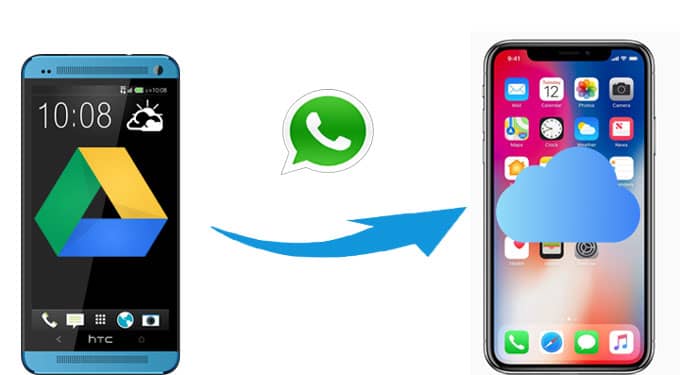
Androidスマートフォンにアクセスできなくなった場合でも、2 つの段階で転送を行うことができます。まず、Google ドライブのバックアップを iPhone に復元し、次に WhatsApp を iPhone から iCloud にバックアップします。
プロセス全体は簡単に見えるかもしれませんが、保護メカニズムのため、WhatsApp のバックアップを Google ドライブから iPhone に転送するための公式なソリューションはありません。この場合、プロセスを完了するには、専門的なWhatsApp 転送ツールに依存する必要があります。 WhatsApp Transferは、簡単な操作と試用版が特徴のソフトウェアです。
WhatsApp Transferの主な機能
WhatsAppのバックアップをGoogleドライブからiPhoneに直接復元する方法は?
01 WhatsApp Transfer をコンピュータにダウンロードしてインストールし、開きます。次に、USB ケーブルを使用して iPhone をコンピュータに接続します。 「Google ドライブのバックアップをインポート」をクリックします。

02バックアップが保存されている Google アカウントにログインし、画面上の指示に従います。

03ログインに成功したら、最新の WhatsApp バックアップを選択します。プロンプトに従って解析されたら、バックアップをプレビューして復元したり、特定のメッセージ、写真、ビデオ、オーディオ、ファイルを選択して復元したりできます。

04選択後、WhatsApp 転送の「復元」をクリックすると、WhatsApp バックアップが Google ドライブから iPhone に転送されます。

これで、Google ドライブから iCloud に転送された WhatsApp メッセージをバックアップできるようになりました。
ステップ1. iPhoneでWhatsAppを開き、「設定」に移動します。
ステップ2.「チャット設定」を選択し、「チャットバックアップ」をタップします。
ステップ 3. 「今すぐバックアップ」をタップすると、Google ドライブの WhatsApp メッセージが iCloud にバックアップされます。

Androidスマートフォンにアクセスできる場合は、次の 3 段階で WhatsApp のバックアップを iCloud に転送できます。
WhatsApp バックアップを Google ドライブから iCloud に移動するには、まず WhatsApp バックアップを Google ドライブからAndroidスマートフォンに復元する必要があります。その方法は次のとおりです。
ステップ 1. Androidスマートフォンに WhatsApp アプリを再インストールします。これにより、WhatsApp アプリを再度セットアップするときに復元プロセスが有効になります。
ステップ 2. 画面上の指示に従って電話番号を確認します。
ステップ 3. 「復元」オプションをタップして、Google ドライブからバックアップを復元します。

Google ドライブから WhatsApp バックアップを復元した後、WhatsApp Transfer を使用してAndroidから iPhone に WhatsApp メッセージを転送できるようになります。パート 1 で紹介したように、WhatsApp Transfer はAndroidから iPhone に WhatsApp データを移行することもできます。詳細なチュートリアルは次のとおりです。
ステップ 1. プログラムを起動した後、 Androidおよび iPhone デバイスをコンピュータに接続します。 「転送」モジュールに移動します。ここで、ソース デバイス ( Android ) とターゲット デバイス (iPhone) を確認する必要があります。間違っている場合は、「反転」をクリックして修正します。

ステップ 2. 「転送」をクリックして、WhatsApp データ転送プロセスを開始します。完了すると、iPhone でこれらのファイルにアクセスできるようになります。

これで、パート 1、ステップ 2 で説明した手順に従うだけで、Google ドライブから iCloud への WhatsApp バックアップの移動を完了できます。
Google ドライブから WhatsApp バックアップを復元した後、WhatsApp のエクスポート機能を使用して、WhatsApp メッセージをAndroidから iPhone に電子メール経由で転送することもできます。この方法は無料で簡単ですが、WhatsApp の会話を 1 つずつエクスポートする必要があり、時間がかかることが欠点です。
復元後、以下の手順に従ってAndroidから iPhone に WhatsApp メッセージを転送します。
ステップ 1. Androidで WhatsApp を開き、目的の会話に移動します。
ステップ 2. 右上にある 3 つの点のアイコンをタップして、その他のオプションを表示します。
ステップ 3. 「その他」をタップし、「チャットをエクスポート」を選択します。
ステップ 4. 送信する前に、「メディアなし」または「メディアを含む」を選択できます。
ステップ 5. 電子メール オプションを選択します。ここでは「Gmail」を選択します。

ステップ 6. WhatsApp メッセージに添付する電子メールを作成し、自分自身に送信します。
ステップ 7. iPhone に切り替えて電子メール アカウントにログインし、 Androidから WhatsApp を表示します。
1. WhatsApp のバックアップを転送するのにどれくらい時間がかかりますか?
必要な時間は、バックアップのサイズと使用する方法によって異なります。通常、サードパーティのツールを使用した方が高速です。
2. WhatsApp のバックアップを iCloud から Google Drive に転送できますか?
はい、できます。 WhatsApp データを iCloud から Google Drive に転送することも実行可能であり、まったく難しいことではありません。 WhatsApp のバックアップを iCloud から Google Drive に転送する方法に関するガイドを参照し、それに応じた手順に従ってください。
ご覧のとおり、Google ドライブを使用して WhatsApp メッセージをAndroidから iPhone に直接転送することはできません。移行する WhatsApp メッセージがいくつかある場合は、電子メール経由で iPhone に送信できます。ただし、Google ドライブから復元された WhatsApp バックアップ全体を転送したい場合は、 Androidスマートフォンに直接アクセスできるかどうかに関係なく、 WhatsApp Transfer を試すことをお勧めします。これは問題を解決する最も簡単で効果的な方法です。
関連記事:
Googleドライブを使用してAndroidからiPhoneにWhatsAppメッセージを転送する方法
WhatsApp ステッカーのバックアップに役立つ包括的なガイド